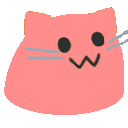Win11修改用户目录
之前安装VSC的EPS-IDF插件时,总是报错;虽然当时有怀疑过是中文目录的问题,但Windows系统嘛,总是一言难尽。
想着要放假了,万一休息的时候有新的固件可以折腾,没办法修改、烧录,那就抓瞎了;还是来解决一下吧。
先问豆包,豆包给出的方法:
将 Windows 11 系统中默认的中文用户目录名改为英文,可参考以下步骤:
切换用户登录:退出当前使用的中文用户名账户,切换到 “Administrator”(管理员)账户进行登录。如果没有启用管理员账户,可以通过以下方法启用。
以管理员身份打开 CMD 窗口:在开始菜单中搜索 “cmd”,然后右键点击 “命令提示符”,选择 “以管理员身份运行”。
激活管理员账户:在 CMD 窗口中输入 “net user administrator /active:yes” 命令,激活内置的 Administrator 账户。
切换到管理员账户:输入命令后,注销当前账户,选择 Administrator 账户进行登录。
重命名用户文件夹:登录到 Administrator 账户后,打开文件资源管理器,定位到 C:\Users 文件夹。右键点击中文用户名对应的文件夹,选择 “重命名”,将其改为你想要的英文名字。
修改注册表:按下 Win+R 键,输入 regedit 打开注册表编辑器。在注册表编辑器中,导航到 “HKEY_LOCAL_MACHINE\SOFTWARE\Microsoft\Windows NT\CurrentVersion\Profilelist” 路径。在这个路径下,找到与你的中文用户名对应的 SID(安全标识符),然后双击打开其下的 “ProfileImagePath” 项,将值数据中的中文用户名改为刚刚设置的英文用户名。
切换回原账户:完成以上步骤后,注销 Administrator 账户,切换回原来的中文用户名账户(此时该账户的用户文件夹名已更改为英文)。
关闭管理员账户:为了安全起见,再次以管理员身份打开 CMD 窗口,输入 “net user administrator /active:no” 命令,关闭 Administrator 账户。
在修改注册表时要格外小心,以免对系统造成不必要的损害。如果在操作过程中遇到任何问题,建议查阅官方文档或寻求专业人士的帮助。
按教程修改了一下,再次配置 ESP-IDF插件,果然顺利安装成功。
其后遇到的第一个问题是,CMD之前美化安装了字体,修改后再次启动提示找不到字体;所以重新覆盖安装了一下。
其他目前没打开几个程序,还不知道后续有没有其他影响。

评论区(19条评论)
哈哈,win11真的没有win10好用
改过。问题不大。不行重装。哈哈
我是不敢乱改,出过事儿
不说中文,英文都有可能出错,现在像改回来都改不了了,已经用了两年,数据太多,不创建新用户了。
牵一发动全身,还是很麻烦的,可以选择新建一个用户,然后再做数据迁移~
现在开发一个东西往往要兼顾 windows、Linux,报错的几率也越来越大了。
都 5202 年了,这些程序对中文目录的支持还这么烂